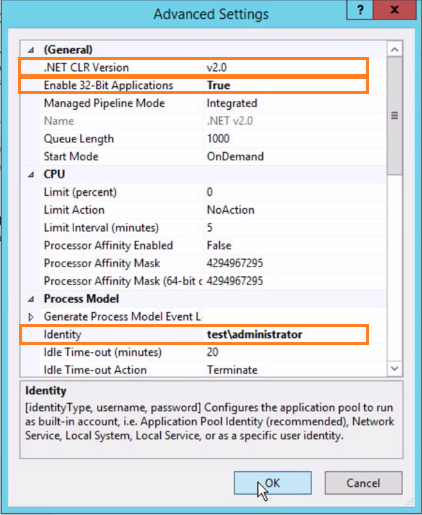Defina as configurações necessárias do Gerenciador do IIS para o Integration Broker.
As etapas neste procedimento se referem à interface do usuário do Windows Server 2012 ou Windows Server 2012 R2.
Pré-requisitos
As credenciais para o usuário de Identidade. O usuário de Identidade deve atender aos seguintes requisitos:
Usuário do domínio
Privilégios para habilitar a PowerShell Remoting no servidor do Integration Broker:
Iniciar o PowerShell com privilégios de administrador
Executar o Enable-PSRemoting
Uma das seguintes funções no servidor da Citrix:
Pelo menos Administrador Somente Leitura (versão 7.x) ou Administrador Somente para Exibição (versão 6.x)
Uma função de administrador personalizada que tenha as permissões para executar os seguintes cmdlets do PowerShell. Esses cmdlets são usados para recuperar informações de aplicativos, servidor, farm e ícone do farm de servidores Citrix.
No XenApp 6.5:
Get-XAApplicationGet-XAServerGet-XAAccountGet-XAApplicationIconGet-XAFarmNo XenApp ou XenDesktop 7.x:
G
et-BrokerApplicationGet-BrokerIconGet-BrokerDesktopGroupGet-BrokerAccessPolicyRuleGet-BrokerAppEntitlementPolicyRuleGet-BrokerIconGet-BrokerEntitlementPolicyRule